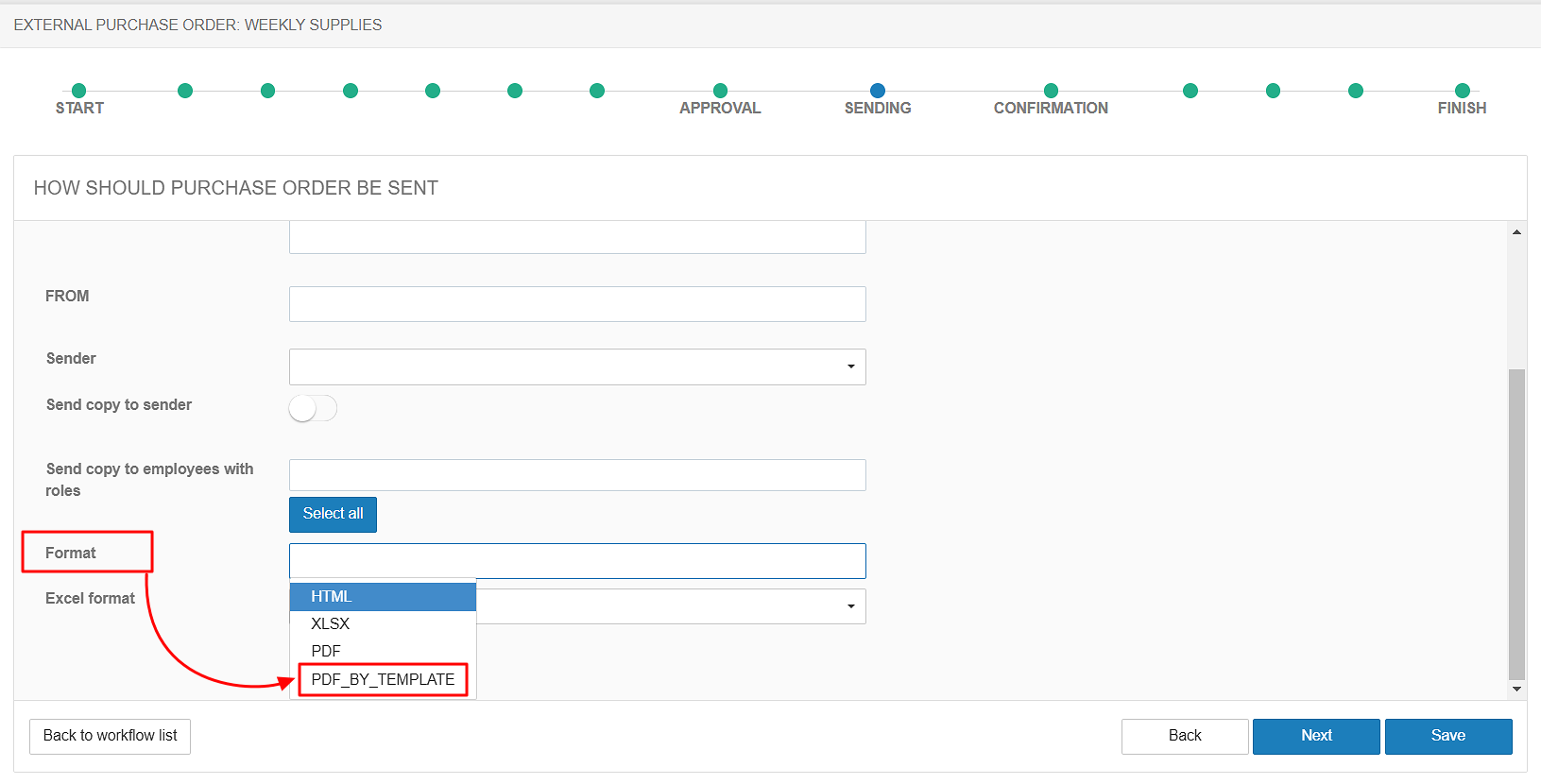Szablony dokumentów
Przegląd
W aplikacji Syrve możesz ustawić układ dokumentów tworzonych w systemie. Aby to zrobić, musisz dodać niestandardowe szablony w Ustawienia systemu i konserwacja > Sklepy > Szablony dokumentów.
Następnie możesz użyć szablonu do tworzenia odpowiednich dokumentów w swoim sklepie. Takie dokumenty mogą być tworzone i edytowane wyłącznie w aplikacji Syrve.
Rodzaje szablonów dokumentów
W aplikacji Syrve możesz tworzyć dwa rodzaje szablonów dokumentów do użytku w swoim sklepie:
- Zamówienia zakupowe. Służą do zamawiania produktów i towarów od dostawców.
- Faktury elektroniczne. Służą do tworzenia faktur wysyłanych elektronicznie do klientów, kontrahentów, dostawców lub innych podmiotów.
Oba typy szablonów dokumentów mają ten sam algorytm tworzenia. Poniżej utworzymy zamówienie zakupowe, aby zilustrować proces tworzenia szablonu dokumentu.
Jak utworzyć szablon dokumentu
Aby utworzyć szablon dokumentu:
-
Przejdź do Ustawienia systemu i konserwacja > Sklepy > Szablony dokumentów.
-
Kliknij + Dodaj szablon.
-
W oknie popup wpisz nazwę, wybierz typ oraz zmień rozmiar szablonu i marginesy, jeśli to konieczne. Możesz zmienić te parametry później, klikając
 obok nazwy szablonu.
obok nazwy szablonu. -
Kliknij Dodaj.
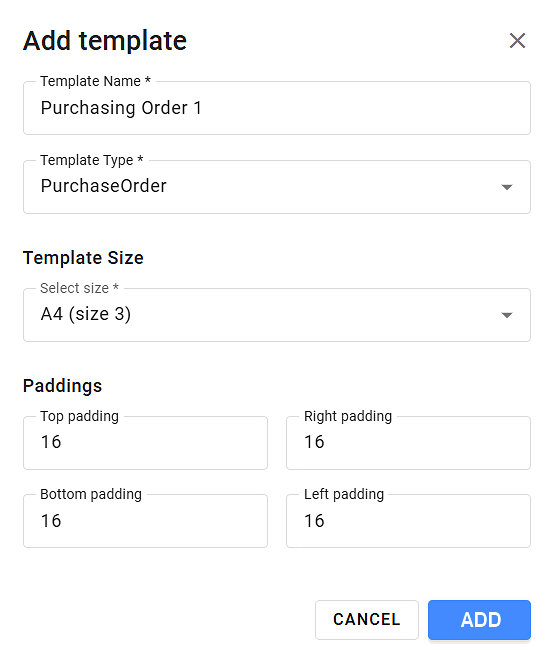
-
Teraz możesz edytować sam szablon. W oknie edycji szablonu dodaj wymagane grupy tekstu, obrazów i tabel, klikając przycisk + w prawym rogu wiersza szablonu.
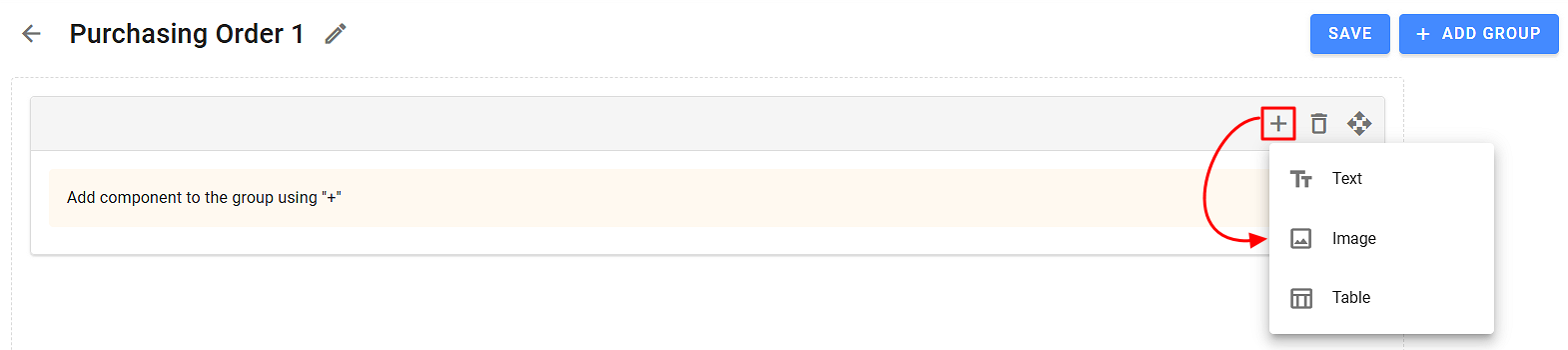
-
Możesz dodać dowolną liczbę grup tekstu, obrazów lub tabel do szablonu dokumentu, klikając
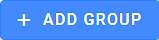 . Każda grupa może zawierać maksymalnie 3 elementy.
. Każda grupa może zawierać maksymalnie 3 elementy. -
Dodawanie tekstu:
-
W wierszu edycji grupy kliknij +, a następnie Tekst.
-
Na karcie Ogólne wpisz wszystkie wymagane parametry. W polu Tekst na dole karty wpisz wymagany tekst, np. Zamówienie zakupowe.
-
Możesz dodać do tekstu zmienne, takie jak numer zamówienia lub nazwa firmy. Aby to zrobić, przejdź do karty Zmienne, wybierz wymagany parametr, skopiuj go i użyj pola Tekst na karcie Ogólne, wpisując potrzebne informacje w nawiasach kwadratowych.
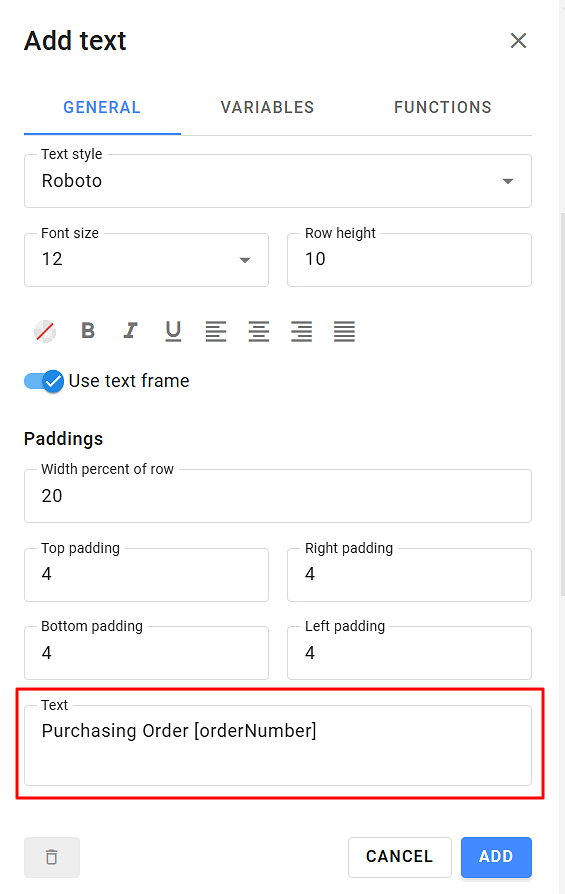
Dodawanie tekstu do szablonu zamówienia zakupowego
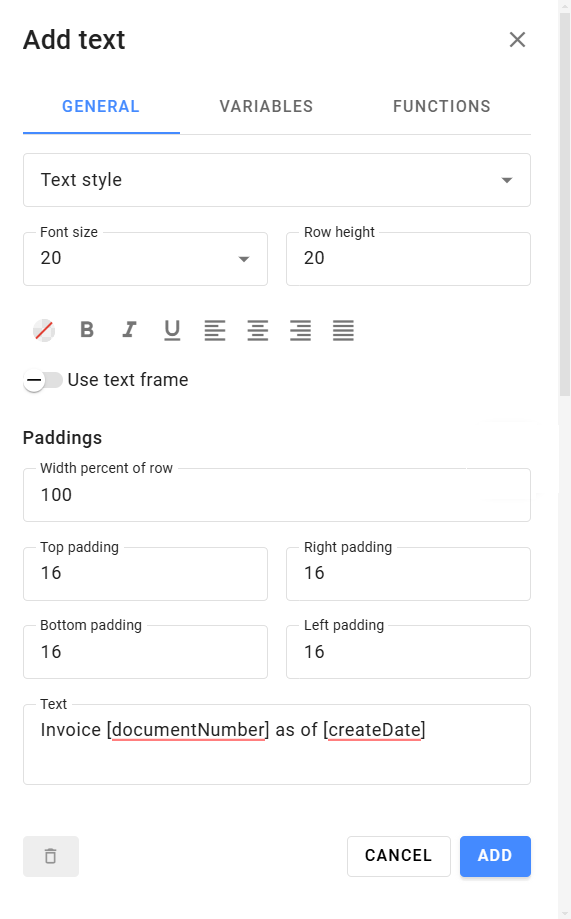
Dodawanie tekstu do szablonu faktury elektronicznej
-
Po dodaniu grupy kliknij
 , aby zmienić dowolny z powyższych parametrów.
, aby zmienić dowolny z powyższych parametrów. -
Po dodaniu kilku elementów do grupy możesz zmienić ich układ. Aby to zrobić, przytrzymaj
 na wybranej grupie, przeciągnij i upuść ją w wybrane miejsce.
na wybranej grupie, przeciągnij i upuść ją w wybrane miejsce.
-
-
Dodawanie obrazów:
-
Jeśli chcesz dodać obraz do tej samej grupy, kliknij +, a następnie Obraz.
-
W oknie popup wpisz szerokość i wysokość obrazu, wybierz wyrównanie i załaduj obraz. W razie potrzeby dodaj marginesy.
-
Kliknij Dodaj.
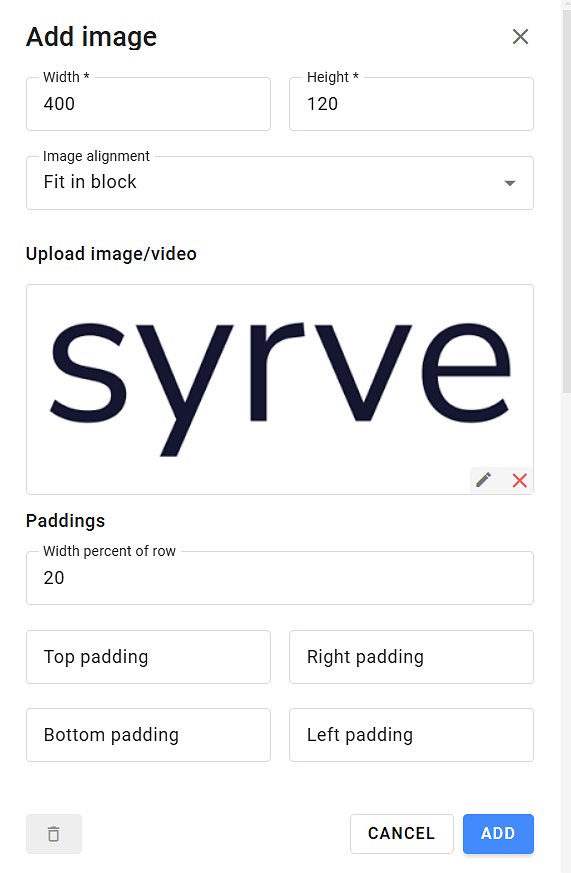
-
-
Dodawanie tabel:
-
Aby dodać tabelę do tej samej grupy, nad którą pracujesz, kliknij +, a następnie Tabela. Aby dodać tabelę do nowej grupy, kliknij + Dodaj grupę, następnie +, a potem Tabela.
-
W oknie popup wybierz wymagane parametry.
-
W bloku Ustawienia tabeli dodaj wymaganą liczbę kolumn, klikając
 .
. -
Każda kolumna zostanie później wypełniona szczegółami zamówienia zakupowego lub faktury. Możesz dodać tyle kolumn, ile potrzebujesz.
Dodawanie kolumn:
- Nazwa kolumny to nazwa wyświetlana w nagłówku tabeli i pozostanie taka sama dla wszystkich dokumentów opartych na tym szablonie.
- Wartość kolumny to wartość, która zostanie wypełniona w tabeli podczas tworzenia dokumentu na podstawie tego szablonu.
- Wyrównanie tekstu określa, jak tekst w kolumnie jest wyrównany: do prawej, lewej lub wyśrodkowany.
- Szerokość kolumny, % określa, ile miejsca kolumna zajmuje na arkuszu, np. 50% — kolumna zajmuje połowę arkusza.
- Pokaż sumę kolumny. Zaznacz to pole, jeśli chcesz zobaczyć sumę całkowitą dla danej kolumny.
-
W razie potrzeby używaj zmiennych z karty Zmienne. Skopiuj nazwę zmiennej i wpisz ją w polu tekstowym w nawiasach kwadratowych.
-
Dostępne zmienne dla szablonów zamówień zakupowych:
- orderNumber. Numer zamówienia zakupowego lub faktury utworzonej na podstawie szablonu.
- dueDate. Data, do której zamówienie musi zostać zrealizowane w sklepie zamawiającym.
- plannedDeliveryDate. Planowana data dostawy zamówienia przez dostawcę.
- actualDeliveryDate. Rzeczywista data dostawy zamówienia przez dostawcę.
- storeCode. Kod sklepu zamawiającego.
- storeName. Nazwa sklepu zamawiającego.
- Supplier. Kolumna dostawcy może zawierać wiele zmiennych, takich jak nazwa dostawcy, osoba kontaktowa, numer telefonu, adres e-mail, numer NIP oraz adres. Wybierz wymagane parametry i wpisz je w nawiasach kwadratowych w kolumnie Wartość kolumny. Użyj przecinka do oddzielenia wartości.
- Organization. To dane Twojego sklepu: nazwa podmiotu prawnego, nazwa sklepu i adres.
- Items. Zmienne w tej grupie mogą być umieszczone w kilku kolumnach. Wybierz te, które chcesz dodać do zamówienia zakupowego, np. nazwa produktu, SKU produktu, zamawiana ilość, jednostka pakowania itp., i dodaj wybrane zmienne w nawiasach kwadratowych w kolumnie Wartość kolumny.
-
Dodawanie zmiennych dla faktury elektronicznej:
- documentNumber to numer faktury elektronicznej wygenerowanej na podstawie szablonu.
- createDate to data utworzenia faktury elektronicznej.
- externalManualID to zewnętrzny numer identyfikacyjny.
- Supplier. Kolumna dostawcy może zawierać wiele zmiennych, takich jak nazwa firmy dostawcy, adres i numer NIP dostawcy. Wybierz wymagane parametry i wpisz je w nawiasach kwadratowych w kolumnie Wartość kolumny. Użyj przecinka do oddzielenia wartości.
- Customer. Kolumna klienta może zawierać wiele zmiennych, takich jak nazwa klienta, adres klienta i numer NIP klienta. Wybierz wymagane parametry i wpisz je w nawiasach kwadratowych w kolumnie Wartość kolumny. Użyj przecinka do oddzielenia wartości.
- InvoiceLines. To kolumny, które możesz uwzględnić na fakturze. Każdy parametr powinien być osobną kolumną. Wybierz te, które chcesz dodać, np. nazwa produktu, jednostka miary, cena netto, cena brutto, i dodaj wybrane zmienne w nawiasach kwadratowych w kolumnie Wartość kolumny.
- TotalLines to sumy dla pozycji faktury.
-
Po zakończeniu kliknij Dodaj.
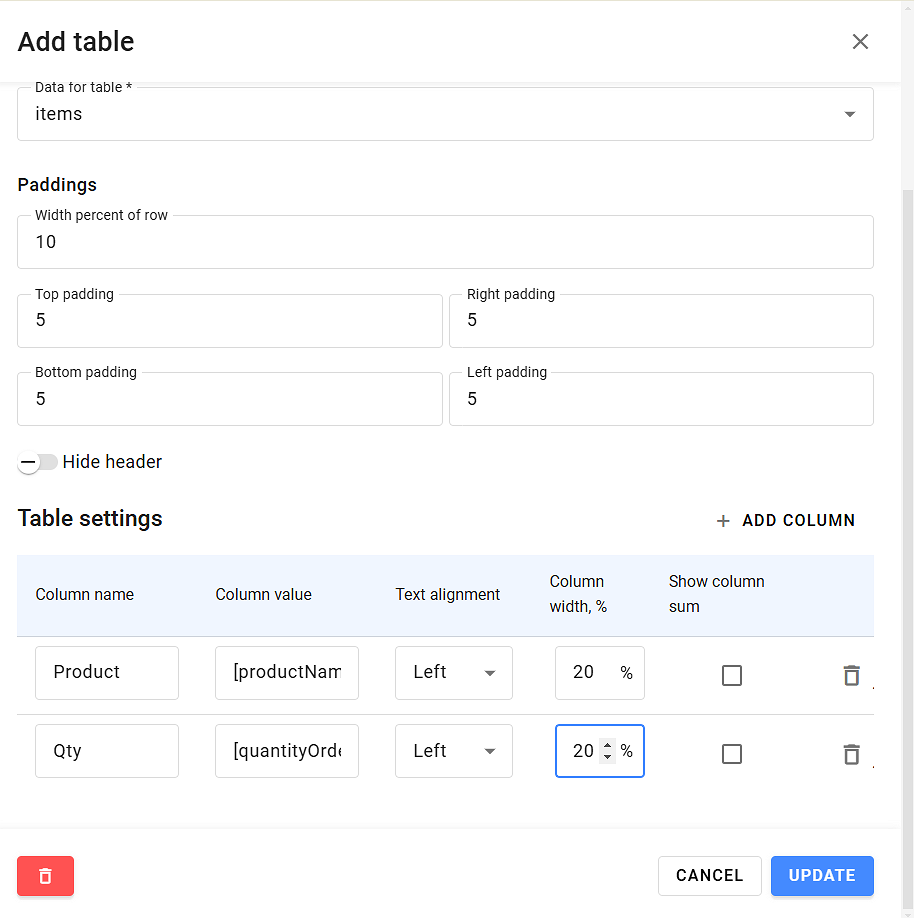
-
Jeśli niektóre z wcześniej dodanych kolumn nie są już potrzebne, usuń je, klikając
 w prawym rogu odpowiedniego wiersza.
w prawym rogu odpowiedniego wiersza.
-
-
Użyj
 , aby przeciągać i upuszczać grupy w wybrane miejsce.
, aby przeciągać i upuszczać grupy w wybrane miejsce. -
Poniżej znajduje się przykład szablonu zamówienia zakupowego utworzonego w aplikacji Syrve:
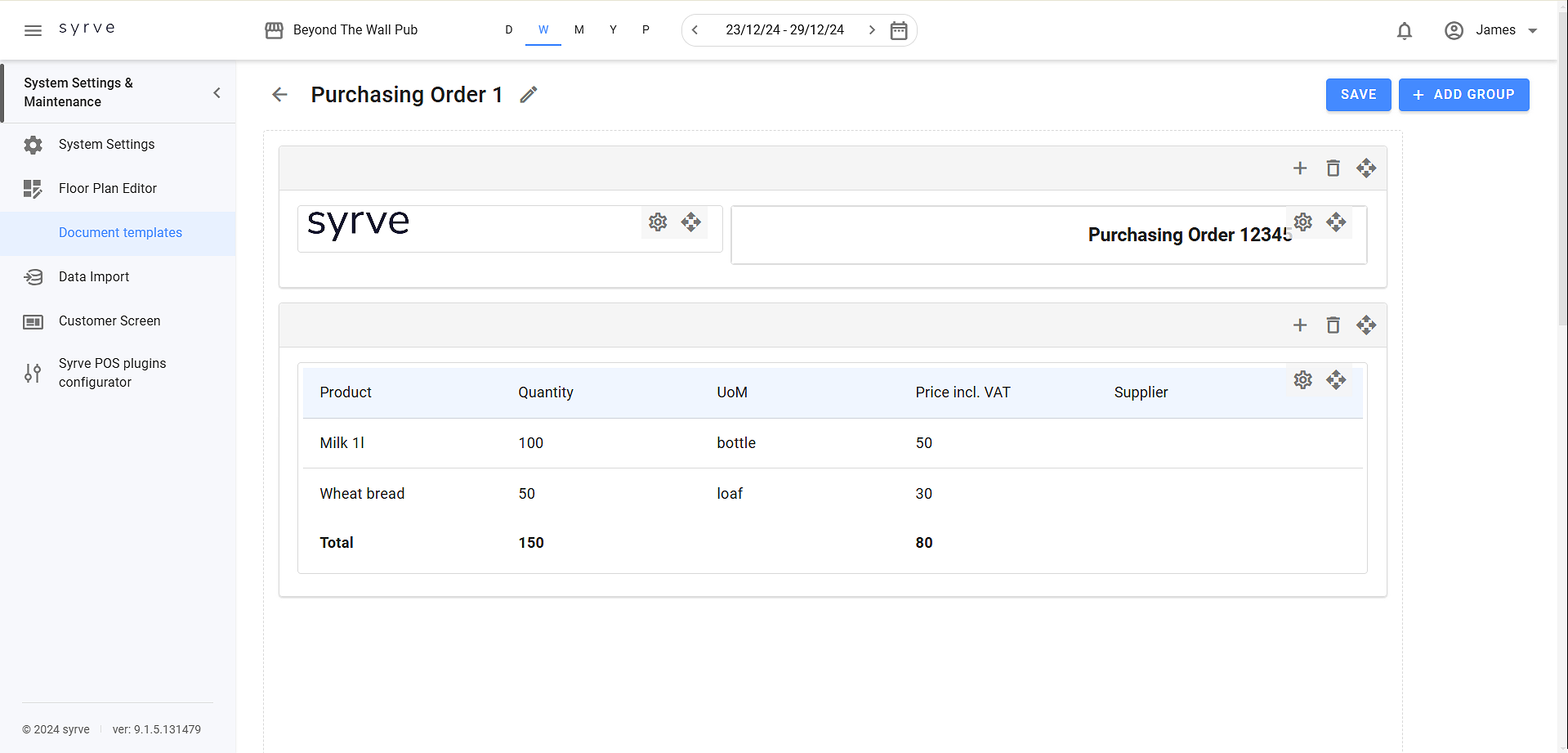
Mapowanie szablonów
Po utworzeniu szablonów można je mapować. Oznacza to, że jeśli masz jeden lub więcej szablonów tego samego typu, możesz wybrać, który z nich będzie używany jako domyślny szablon. Aby wybrać domyślny szablon dokumentu:
- Przejdź do zakładki Mapowanie szablonów.
- Kliknij
 w kolumnie Nazwa szablonu i wybierz jeden z utworzonych szablonów dokumentów jako domyślny szablon dla jednego lub obu typów dokumentów.
w kolumnie Nazwa szablonu i wybierz jeden z utworzonych szablonów dokumentów jako domyślny szablon dla jednego lub obu typów dokumentów.
Jak korzystać z szablonu dokumentu
Szablony dokumentów utworzone w aplikacji Syrve mogą być używane do generowania i wysyłania zamówień zakupów oraz faktur elektronicznych.
Jak korzystać z szablonów faktur elektronicznych
Jeśli fakturowanie elektroniczne jest skonfigurowane w Twoim sklepie, możesz używać szablonów dokumentów, aby ustandaryzować i uprościć proces fakturowania elektronicznego. Aby wybrać szablon dokumentu do wysyłania faktury elektronicznej:
- Przejdź do Zarządzanie firmą > Faktury.
- Wybierz wymaganą fakturę i kliknij
 w kolumnie Akcje.
w kolumnie Akcje. - W oknie podręcznym wybierz PDF na podstawie szablonu.
- Faktura oparta na szablonie dokumentu utworzonym w aplikacji Syrve zostanie pobrana na Twoje urządzenie. Możesz ją teraz wysłać.
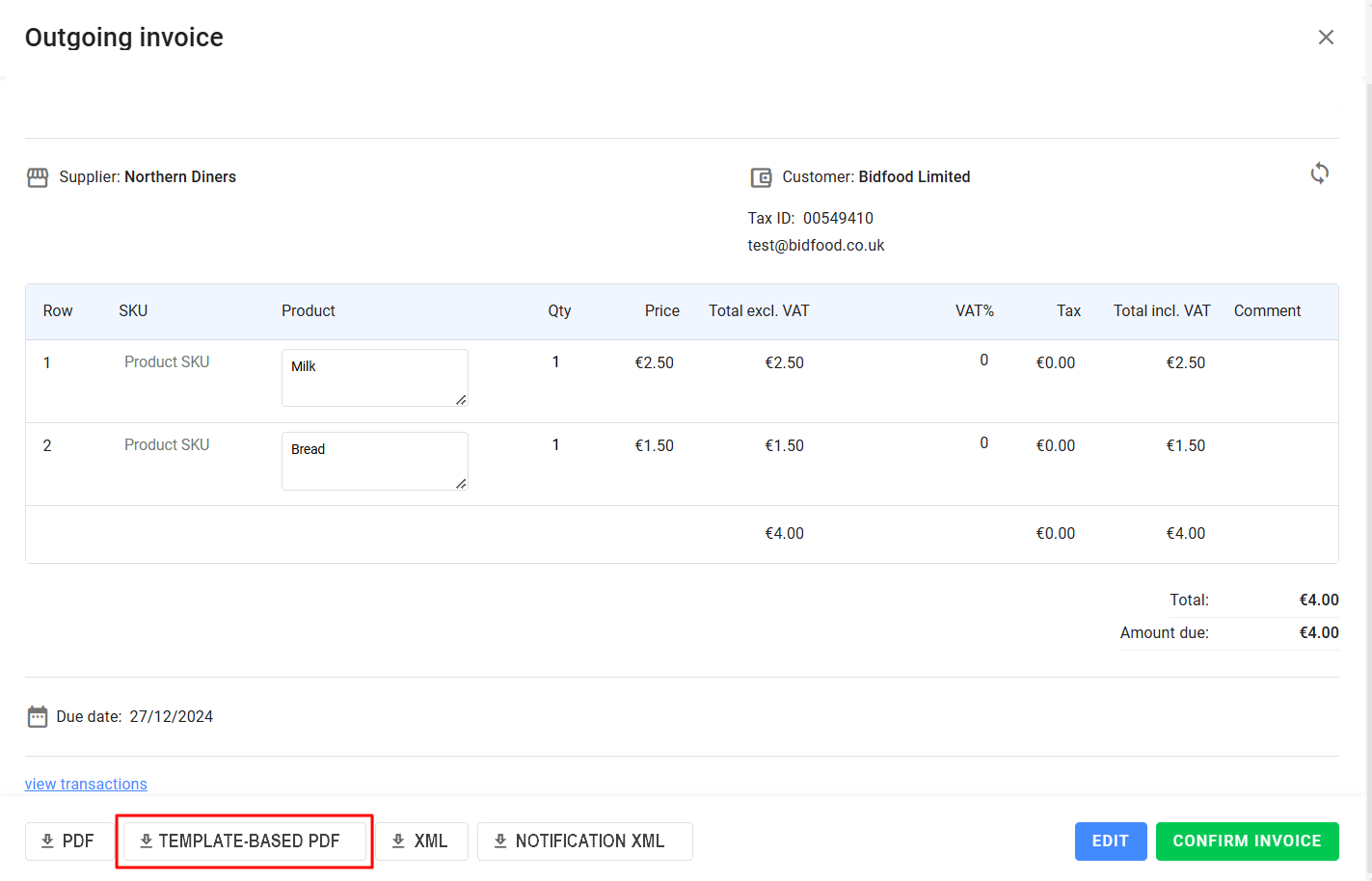
Jak korzystać z szablonów zamówień zakupów
Szablony zamówień zakupów utworzone w aplikacji Syrve są używane w procesach zaopatrzenia.
Aby wybrać utworzony szablon zamówienia zakupów jako domyślny szablon:
- Przejdź do Ustawienia systemu i konserwacja > Magazyn > Zakupy.
- Otwórz istniejący proces zakupowy do edycji lub dodaj nowy.
- Jeśli edytujesz jeden z wcześniej utworzonych procesów, przejdź bezpośrednio do kroku WYSYŁANIE.
- Wybierz Automatyczne wysyłanie zamówienia e-mailem.
- W wierszu Format wybierz PDF_NA_PODSTAWIE_SZABLONU.
- Zapisz zmiany.